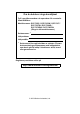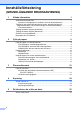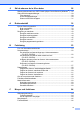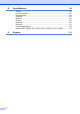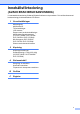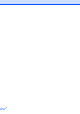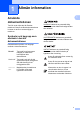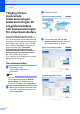GRUNDLÄGGANDE BRUKSANVISNING DCP-7055 DCP-7055W DCP-7057 DCP-7057W DCP-7060D DCP-7065DN DCP-7070DW Vissa modeller är inte tillgängliga i alla länder.
Om du behöver ringa kundtjänst Fyll i uppgifterna nedan och spara dem för eventuella framtida behov: Modellnummer: DCP-7055 / DCP-7055W / DCP-7057 / DCP-7057W / DCP-7060D / DCP-7070DW / DCP-7065DN (Ringa in ditt modellnummer) Serienummer: 1 Inköpsdatum: Inköpsställe: 1 Serienumret finns på baksidan av enheten. Förvara bruksanvisningen tillsammans med inköpskvittot som bevis på ditt inköp i händelse av stöld, brand eller garantiservice. Registrera produkten online på http://www.brother.
Bruksanvisningar och var de finns Vilken bruksanvisning? Vad innehåller den? Säkerhet och juridisk information Läs denna bruksanvisning först. Läs säkerhetsföreskrifterna innan du ställer in maskinen. I den här bruksanvisningen finns information om varumärken och juridiska begränsningar. Snabbguide Följ anvisningarna för inställning av maskinen och installation av drivrutinerna och programvaran för det operativsystem och anslutningstyp du använder.
Innehållsförteckning (GRUNDLÄGGANDE BRUKSANVISNING) 1 Allmän information 1 Använda dokumentationen ....................................................................................1 Symboler och begrepp som används i den här dokumentationen ..................1 Tillgång till den avancerade bruksanvisningen, bruksanvisningen för programanvändare och bruksanvisningen för nätverksanvändare.....................2 Visa dokumentation ............................................................................
6 Så här skannar du in till en dator 26 Skanna ett dokument som PDF-fil med hjälp av ControlCenter4 (Windows®) .... 26 Ändra SCAN-knappinställningar .......................................................................... 29 Före skanning................................................................................................ 29 SCAN-knappinställningar .............................................................................. 29 Skanna med SCAN-knappen .......................................
D Specifikationer 98 Allmänt.................................................................................................................98 Dokumentstorlek................................................................................................101 Utskriftsmedier...................................................................................................102 Kopiering............................................................................................................103 Skanner ...
Innehållsförteckning (AVANCERAD BRUKSANVISNING) I Avancerad bruksanvisning förklaras följande funktioner och procedurer. Du kan läsa Avancerad bruksanvisning på dokumentations-CD-skivan.
vi
1 Allmän information Använda dokumentationen 1 1 VARNING indikerar en potentiellt farlig situation som kan leda till allvarliga skador eller dödsfall. Tack för att du köpt den här Brothermaskinen! Genom att läsa dokumentationen kommer du att få ut mesta möjliga av maskinen. Symboler och begrepp som används i den här dokumentationen 1 1 VAR FÖRSIKTIG indikerar en potentiellt farlig situation som kan leda till lättare eller mindre skador. Nedanstående symboler och begrepp används i dokumentationen.
Kapitel 1 Tillgång till den avancerade bruksanvisningen, bruksanvisningen för programanvändare och bruksanvisningen för nätverksanvändare a Starta datorn. Sätt i dokumentations-CD-skivan i CD-enheten. Obs (Windows®-användare) Om skärmen inte visas automatiskt öppnar du Den här datorn (Dator) och dubbelklickar på ikonen för CD-läsaren samt index.html. b 2 (Macintosh-användare) Dubbelklicka på ikonen för dokumentations-CD-skivan och på index.html. Klicka på ditt land.
Allmän information Bruksanvisning till Presto! PageManager Obs (Macintosh) • (Endast Windows®-användare) Du kan eventuellt se ett gult fält överst på sidan i webbläsaren som innehåller en säkerhetsvarning om Active X-kontroller. För att sidan ska visas korrekt måste du klicka på Tillåt innehåll som har blockerats… och sedan klicka på Ja i dialogrutan Säkerhetsvarning. Presto! PageManager måste ha laddats ned och installerats före användning.
Kapitel 1 Tillgång till Brother support (Windows®) Du hittar alla kontakter du behöver, som t.ex. Webbsupport (Brother Solutions Center), på installations-CD-skivan. Klicka på Brother support i huvudmenyn. Följande skärm visas: Om du vill öppna webbplatsen (http://www.brother.com), klicka på Brothers hemsida. För senaste nyheter och produktsupportinformation (http://solutions.brother.com/), klicka på Brother Solutions Center.
Allmän information Tillgång till Brother support (Macintosh) 1 1 Du hittar alla kontakter du behöver, som t.ex. Webbsupport (Brother Solutions Center), på installations-CD-skivan. Dubbelklicka på Brother support-ikonen. Följande skärm visas: För att ladda ned och installera Presto! PageManager, klicka på Presto! PageManager. För att registrera din maskin på Brothers produktregistreringssida (http://www.brother.com/registration/), klicka på Onlineregistrering.
Kapitel 1 Översikt över kontrollpanelen 1 DCP-7055 / DCP-7055W / DCP-7057 / DCP-7057W har samma knappar och DCP-7060D / DCP-7065DN / DCP-7070DW har samma knappar. 1 2 1 6 COPY knappar: Options Du kan snabbt och enkelt välja temporära inställningar för kopiering.
Allmän information 1 1 2 4 5 4 3 6 7 LCD Visar meddelanden som hjälper dig att ställa in och använda maskinen. (För DCP-7055W / DCP-7057W / DCP-7070DW) Fyra nivåindikatorer visar aktuell signalstyrka när du använder en trådlös anslutning. 0 Max 5 Menyknappar: Menu Öppnar menyn där du kan programmera maskinens inställningar. Clear Raderar data som angetts eller avbryter den aktuella inställningen. a + eller b Tryck när du vill bläddra bland menyer och alternativ.
Kapitel 1 Byta språk på LCDskärmen Du kan byta språk på LCD-skärmen. a b Tryck på Menu. Tryck på a eller b och välj 1.Allmän inställ. Tryck på OK. c Tryck på a eller b och välj 0.Lokalt språk. Tryck på OK. d Tryck på a eller b och välj språk. Tryck på OK. e Tryck på Stop/Exit.
2 Fylla på papper Fylla på papper och utskriftsmaterial 2 Utskrift på vanligt papper, tunt papper eller återvunnet papper från standardpappersfacket a Maskinen kan mata papper från standardpappersfacket eller det manuella inmatningsfacket. 2 2 Dra ut pappersfacket helt ur maskinen. Observera följande när du lägger papper i pappersfacket: Om du kan ska du välja pappersformat via utskriftsmenyn i programmet.
Kapitel 2 b Ställ in pappersguiderna efter pappersstorleken som du fyller på i facket samtidigt som du trycker på den gröna spärren (1) för pappersguiderna. Kontrollera att pappersguiderna sitter ordentligt fast i spåren. d Lägg papper i facket och se till att: Papperet ligger under linjen som anger högsta tillåtna arkhöjd (b b b) (1). För mycket papper i pappersfacket orsakar pappersstopp. Utskriftssidan ligger nedåt.
Fylla på papper f Utskrift på vanligt papper eller återvunnet papper från det manuella inmatningsfacket Vik ut stödfliken (1) för att förhindra att papperen glider ur utmatningsfacket för textsidan nedåt. a 2 Vik ut stödfliken (1) för att förhindra att papperet glider ur utmatningsfacket för textsidan nedåt, eller ta bort varje ark så snart det matas ut från maskinen.
Kapitel 2 b (För DCP-7060D / DCP-7065DN / DCP-7070DW) Öppna luckan över det manuella inmatningsfacket. c Använd båda händerna och skjut pappersguiderna i det manuella inmatningsfacket till den pappersbredd du ska använda. d Använd båda händerna och skjut in ett papper i det manuella inmatningsfacket tills framkanten på papperet eller OHfilmen kommer i kontakt med matarrullen. Släpp papperet när du känner att maskinen drar in det.
Fylla på papper b (Vid utskrift av kuvert) Dra ned de två gröna spakarna, en på vänster sida och en på höger sida, enligt bilden nedan. d Använd båda händerna och skjut pappersguiderna i det manuella inmatningsfacket till den pappersbredd du ska använda. 2 e c (För DCP-7060D / DCP-7065DN / DCP-7070DW) Öppna luckan över det manuella inmatningsfacket.
Kapitel 2 • För att enkelt ta bort en liten utskrift från utmatningsfacket lyfter du upp skannerlocket med båda händerna så som visas på bilden. Obs • Placera papperet i det manuella inmatningsfacket med utskriftssidan uppåt. • Kontrollera att utskriftsmediet i det manuella inmatningsfacket sitter rakt och i rätt läge. I annat fall kan papperet bli felmatat och du kan få felaktiga utskrifter eller pappersstopp.
Fylla på papper Områden som inte kan skannas eller skrivas ut 2 Figurerna nedan visar de maximala områdena som inte kan skannas eller skrivas ut. Områdena som inte kan skannas eller skrivas ut kan variera beroende på pappersformat eller inställningar i programmet som används.
Kapitel 2 Pappersinställningar Papperstyp Ställ in maskinen på den papperstyp du använder. Det ger den bästa utskriftskvaliteten. a b c d e f 16 Tryck på Menu. 2 2 Pappersformat 2 Du kan använda många olika pappersformat när du skriver ut kopior: A4, Letter, Executive, A5, A5 L, A6, B5 eller B6. När du byter pappersstorlek i facket måste du även ändra inställningen för pappersstorlek så att maskinen kan anpassa dokumentet på sidan. a b Tryck på Menu. c Tryck på a eller b och välj 1.Papperstyp.
Fylla på papper Godkänt papper och annat utskriftsmaterial Rekommenderat papper och utskriftsmaterial 2 2 Utskriftskvaliteten kan variera beroende på papperstypen som används. Papperstyp Artikelnummer Vanligt papper Xerox Premier TCF 80 g/m2 Du kan välja följande typer av utskriftsmaterial: tunt papper, vanligt papper, tjockt papper, brevpapper, återvunnet papper, etikettark och kuvert.
Kapitel 2 Specifikationer för rekommenderade papper 2 Papper med nedanstående specifikationer rekommenderas för maskinen. Vikt 75-90 g/m2 Tjocklek 80-110 m Grovhet Över 20 sek. Styvhet 90-150 cm3/100 Fiberriktning Vertikal fiberriktning Inre resistivitet 10e9-10e11 ohm Ytresistivitet 10e9-10e12 ohm-cm Fyllnad CaCO3 (Neutral) Askhalt Under 23 wt% Ljusstyrka Över 80% Opacitet Över 85% Använd vanligt kopieringspapper. Använd papper som är 75-90 g/m2.
Fylla på papper Kuverttyper som bör undvikas • som är böjt eller skevt 2 VIKTIGT 1 Använd INTE kuvert: 2 • som är skadade, krusiga, skrynkliga eller har ovanlig form 1 1 • som är mycket glansiga eller texturerade En böjning på 2 mm eller större kan orsaka pappersstopp.
Kapitel 2 • med dubbla flikar så som visas på bilden nedan • med egenhändigt vikta förseglingar • med förseglingar som visas i figuren nedan Etiketter 2 Maskinen skriver ut på de flesta etiketter som är utformade för lasermaskiner. Etiketterna bör ha ett akrylbaserat lim eftersom det bättre motstår de höga temperaturerna i fixeringsenheten.
3 Placera dokument Fylla på dokument • För att skanna dokument som inte är lämpliga för dokumentmataren, se Använda kopieringsglaset på sidan 22. • Det är lättare att använda dokumentmataren om du fyller på med ett flersidigt dokument. 3 Dokumentmataren rymmer upp till 35 ark och matar varje ark individuellt. Använd standardpapper 80 g/m2 och lufta alltid pappersbunten innan papperen läggs i den automatiska dokumentmataren.
Kapitel 3 d a b Justera pappersguiderna (1) efter dokumentets bredd. 1 VIKTIGT • Dra INTE i dokumentet när det matas in av dokumentmataren, det kan skada maskinen. • För att skanna icke-standarddokument, se Använda kopieringsglaset på sidan 22. Använda kopieringsglaset 3 Du kan använda kopieringsglaset för att kopiera eller skanna sidor ur en bok en sida åt gången.
Placera dokument c Stäng maskinens lock. VIKTIGT Smäll eller tryck inte ned locket över en bok eller ett tjockt dokument.
4 Kopiering Så här kopierar du 4 4 Du kan ändra följande kopieringsinställningar: Följande steg visar det grundläggande kopieringsförfarandet. Mer information om de olika alternativen finns i Avancerad bruksanvisning på CD-skivan. Tryck på Menu, Options eller Duplex och tryck sedan på a eller b för att bläddra igenom kopieringsinställningarna. Tryck på OK när den inställning du vill välja visas.
5 Så här skriver du ut från en dator Skriva ut dokument 5 5 Maskinen kan ta emot data från din dator och skriva ut dem. Om du vill skriva ut från en dator, installera skrivardrivrutinen. (Information om utskriftsinställningar finns i Utskrift för Windows® eller Utskrift och fax för Macintosh i Bruksanvisning för programanvändare.) a Installera Brothers skrivardrivrutin som finns på installations-CD-skivan. (Se Snabbguide.) b Klicka på utskriftskommandot i det program du använder.
6 Så här skannar du in till en dator Skanna ett dokument som PDF-fil med hjälp av ControlCenter4 (Windows®) (För Macintosh-användare) Se Skanna i Bruksanvisning för programanvändare. Obs Det kan hända att skärmbilderna på din dator skiljer sig åt beroende på vilken modell du har. ControlCenter4 är ett programverktyg där du snabbt och enkelt får åtkomst till de program du använder ofta. Genom att använda ControlCenter4 behöver du inte starta specifika program manuellt.
Så här skannar du in till en dator e Ställ in filtyp för att spara i en mapp. Klicka på Konfiguration och välj sedan Knappinställningar, Skanna och Fil. Dialogrutan konfiguration visas. Du kan ändra standardinställningar. 6 1 2 3 4 5 1 Välj PDF (*.pdf) i Filtyp-rullgardinslistan. 2 Du kan ange vilket filnamn du vill använda för dokumentet. 3 Du kan spara filen i standardmappen eller välja vilken mapp du föredrar genom att klicka på knappen Bläddra.
Kapitel 6 g 28 Klicka på Fil. Maskinen börjar skanningsförfarandet. Mappen där skannade data sparas öppnas automatiskt.
Så här skannar du in till en dator Ändra SCAN-knappinställningar 6 Före skanning 6 Om du vill använda maskinen som skanner, installera en skannerdrivrutin. Om maskinen befinner sig i ett nätverk bör den konfigureras med en TCP/IP-adress. Installera skannerdrivrutinen som finns på installations-cd-skivan. (se Snabbguide). Konfigurera maskinen med en TCP/IP-adress om skanning i nätverk inte fungerar. (Se Konfigurera nätverksskanning i Bruksanvisning för programanvändare.
Kapitel 6 e Välj fliken Fil. Du kan ändra standardinställningar. 1 2 3 4 5 1 Du kan välja filtyp i rullgardinsmenyn. 2 Du kan ange vilket filnamn du vill använda för dokumentet. 3 Du kan spara filen i standardmappen eller välja vilken mapp du föredrar genom att klicka på knappen Bläddra. 4 Du kan välja en skanningsupplösning i Upplösning-rullgardinsmenyn. 5 Du kan välja dokumentstorlek i rullgardinsmenyn. f 30 Klicka på OK.
Så här skannar du in till en dator Skanna med SCAN-knappen a b c 6 Ladda dokumentet. (Se Fylla på dokument på sidan 21.) Tryck på (SCAN). Tryck på a eller b och välj Skanna > PC. Tryck på OK. d Tryck på a eller b och välj Fil. Tryck på OK. e (För nätverksanvändare) Tryck på a eller b för att välja den dator du vill skicka till. Tryck på OK. Om LCD-skärmen ber dig ange ett PIN-nummer anger du datorns 4-siffriga PIN-nummer via kontrollpanelens kombinerade siffer- och bokstavsknappar. Tryck på OK.
A Rutinunderhåll A Byta ut förbrukningsartiklar A Maskinen indikerar när det är dags att byta förbrukningsmaterial. (Se Byta tonerkassett på sidan 33 och Byta trumma på sidan 39.) För att undvika störningar kan du köpa förbrukningsmaterial innan maskinen slutar fungera. Tonerkassett Trumma Se Byta tonerkassett på sidan 33. Modellnamn: (för DCP-7055 / DCP-7055W / DCP-7057) TN-2010, (för DCP-7060D / DCP-7065DN / DCP-7070DW) TN-2210, TN-2220 Se Byta trumma på sidan 39.
Rutinunderhåll Byta tonerkassett Modellnamn: För modellnamn på tonerkassetter finns mer information på Byta ut förbrukningsartiklar på sidan 32. Det går att skriva ut ca 1 000 sidor (TN-2010) eller 1 200 sidor (TN-2210) 1 med standardtonerkassetten. För högkapacitetstonerkassetter (för DCP-7060D / DCP-7065DN / DCP-7070DW) är kapaciteten ca 2 600 sidor 1. Det aktuella antalet sidor varierar beroende på den genomsnittliga dokumenttypen. När en tonerkassett börjar ta slut visas Tonernivå låg på skärmen.
Toner låg A Toner slut Tonernivå låg Toner slut Om Tonernivå låg visas på LCD-skärmen ska du köpa en ny tonerkassett och ha den i beredskap innan du får meddelandet Byt toner. Byt toner När följande meddelande visas på LCDskärmen, måste du byta tonerkassetten: Byt toner Maskinen kommer inte att skriva ut något mer förrän du har bytt ut tonerkassetten. En ny eller oanvänd Brother original tonerkassett gör att tonerbytesläget återställs.
Rutinunderhåll VARNING c Ta ur trumman och tonerkassetten. d Skjut ned den gröna låsspaken och ta ut tonerkassetten ur trumman. HET YTA Vissa invändiga maskindelar är mycket varma när maskinen just har använts. När du öppnar den främre och den bakre luckan (bakre utmatningsfacket) på maskinen ska du INTE RÖRA de skuggade delarna på bilden. Du kan bränna dig om du gör det.
VARNING Kasta INTE en tonerkassett i öppen eld. Den kan explodera och orsaka skador. Använd INTE rengöringsmedel som innehåller ammoniak, alkohol, någon typ av spray eller lättantändligt medel för att rengöra maskinens in- och utsida. Det kan leda till brand eller elektriska stötar. Information om hur du rengör maskinen finns i Säker användning av produkten i Säkerhet och juridisk information-häftet. Andas inte in toner.
Rutinunderhåll Obs f Dra bort skyddsomslaget. • Kom ihåg att försegla den förbrukade tonerkassetten ordentligt i en lämplig påse så att toner inte spills ut ur kassetten. • Släng använt förbrukningsmaterial enligt lokala föreskrifter om du inte vill återlämna det. Det får inte slängas bland hushållsavfallet. Kontakta de lokala renhållningsmyndigheterna om du har några frågor. (Se EU-direktiv 2002/96/EC och EN 50419 i Säkerhet och juridisk information-häftet) e Packa upp den nya tonerkassetten.
g Skjut in den nya tonerkassetten ordentligt i trumman tills den låses fast på sin plats. När den sätts i på rätt sätt lyfts den gröna spaken upp automatiskt. h Rengör den primära coronatråden inuti trumman genom att försiktigt skjuta den gröna spaken från vänster till höger och från höger till vänster flera gånger. 1 Obs Kom ihåg att föra tillbaka tungan till ursprungsläget (a) (1). Om du inte gör det kan en lodrät rand synas på utskrifterna.
Rutinunderhåll Efter bytet, återställ trumräknaren genom att följa instruktionerna som medföljer den nya trumman. Obs När du har bytt tonerkassett får du INTE stänga av maskinens strömbrytare eller öppna den främre luckan innan LCDskärmen återgår till läget Klar. Trumstopp A Trumstopp Byta trumma A Vi kan inte garantera utskriftskvaliteten. Byt ut trumman mot en ny. Vi rekommenderar att du nu installerar en äkta Brother originaltrumma.
VARNING d Skjut ned den gröna låsspaken och ta ut tonerkassetten ur trumman. HET YTA Vissa invändiga maskindelar är mycket varma när maskinen just har använts. När du öppnar den främre och den bakre luckan (bakre utmatningsfacket) på maskinen ska du INTE RÖRA de skuggade delarna på bilden. Du kan bränna dig om du gör det. VARNING Kasta INTE en tonerkassett i öppen eld. Den kan explodera och orsaka skador. c Ta ur trumman och tonerkassetten.
Rutinunderhåll VIKTIGT • Undvik att maskinen skadas på grund av statisk elektricitet genom att INTE vidröra elektroderna som visas på bilden nedan. Obs Släng använt förbrukningsmaterial enligt lokala föreskrifter om du inte vill lämna det till återvinning. Det får inte slängas bland hushållsavfallet. Kontakta de lokala renhållningsmyndigheterna om du har några frågor. (Se EU-direktiv 2002/96/EC och EN 50419 i Säkerhet och juridisk information-häftet) e Packa upp den nya trumman.
f Skjut in tonerkassetten ordentligt i den nya trumman tills du hör att den låses fast på sin plats. Om kassetten sätts i på rätt sätt lyfts den gröna spaken upp automatiskt. g Rengör coronatråden i trumman genom att försiktigt skjuta den gröna spaken från vänster till höger och från höger till vänster flera gånger. VIKTIGT Kom ihåg att föra tillbaka den gröna spaken till ursprungsläget (a) 1. Om du inte gör det kan en lodrät rand synas på utskrifterna.
Rutinunderhåll Rengöring av maskinen Rengöra maskinens utsida A Rengör regelbundet maskinens utsida och insida med en torr, luddfri och mjuk trasa. När du sätter tillbaka tonerkassetten eller trumman, se till att rengöra maskinens insida. A a Stäng av maskinen. Koppla från alla kablar och dra ut nätkabeln ur eluttaget. b Dra ut pappersfacket helt ur maskinen.
e Avlägsna damm genom att torka pappersfackets insida och utsida med en torr, luddfri, mjuk trasa. 1 2 3 f Fyll på papper och sätt noggrant tillbaka pappersfacket i maskinen. g Anslut först maskinens nätkabel till eluttaget och koppla sedan in alla kablar igen. Starta maskinen. Rengöra kopieringsglaset a b c A (För DCP-7065DN) I dokumentmataren ska du rengöra den vita plaststången (1) och kopieringsglasets remsa (2) nedanför den med en mjuk, luddfri trasa som fuktats med vatten.
Rutinunderhåll VARNING Obs Utöver rengöring av skannerglaset och glasremsan med en mjuk luddfri trasa som fuktats med vatten, bör du dra fingret längs glasremsan för att se om du kan känna någon beläggning. Om du känner smuts eller skräp, rengör glasremsan igen och koncentrera dig på smutsfläcken. Du kanske måste upprepa rengöringen tre eller fyra gånger. Gör en kopia efter varje rengöring för att testa resultatet. d HET YTA Vissa invändiga maskindelar är mycket varma när maskinen just har använts.
b Ta ur trumman och tonerkassetten långsamt. c Rengör koronatråden inuti trumman genom att försiktigt skjuta den gröna spaken från höger till vänster och från vänster till höger flera gånger. 1 VIKTIGT • Vi rekommenderar att du placerar trumman och tonerkassetten på en ren, plan yta som skyddas av ett papper eller en trasa om toner spills eller sprids ut. • Handskas försiktigt med tonerkassetterna.
Rutinunderhåll Rengöra trumman Om det uppstår problem med utskriftskvaliteten kan det t.ex. finnas etikettlim på trummans yta. Gör på följande sätt för att lösa problemet. a Ha ett tomt papper i A4- eller Letterformat till hands. b Kontrollera att maskinen är i beredskapsläget. c Öppna den bakre luckan (utmatningsfacket för textsidan uppåt). A e Tryck samtidigt på Clear och Menu. Meddelandet Trumrengöring visas på LCD-skärmen.
Obs • Det hörs ett mekaniskt ljud från maskinen medan trumrengöringen pågår eftersom maskinen roterar OPC-trumman baklänges. Ljudet beror inte på något fel på maskinen. Gör på följande sätt om problemet inte har lösts. a Öppna den främre luckan och låt maskinen stå och svalna i 10 minuter. • LÄGG INTE i mer än ett pappersark i taget i det manuella inmatningsfacket eftersom det kan orsaka pappersstopp.
Rutinunderhåll b Ta ur trumman och tonerkassetten långsamt. c Skjut ned den gröna låsspaken och ta ut tonerkassetten ur trumman. VIKTIGT • Vi rekommenderar att du placerar trumman och tonerkassetten på en ren, plan yta som skyddas av ett papper eller en trasa om toner spills eller sprids ut. • Handskas försiktigt med tonerkassetterna. Om du får toner på händerna eller kläderna ska du omedelbart torka eller tvätta bort det med kallt vatten.
e • Undvik att maskinen skadas på grund av statisk elektricitet genom att INTE vidröra elektroderna som visas på bilden nedan. 1 f d Placera en utskrift framför trumman för att se den exakta positionen för utskriftsproblemet. Vrid trumenhetens kugghjul för hand och kontrollera samtidigt ytan på OPCtrumman (1). När du har hittat märket på trumman som motsvarar felet på utskriften torkar du av ytan på OPC-trumman med en torr bomullstuss för att få bort dammet eller klistret på ytan.
Rutinunderhåll g Skjut in tonerkassetten igen i trumman tills du hör att den låses fast på sin plats. Om kassetten sätts i på rätt sätt lyfts den gröna spaken upp automatiskt. h Sätt tillbaka trumman och tonerkassetten i maskinen. i Stäng den främre luckan. Rengöra pappersmatningsrullarna A A Om du har problem med pappersmatningen, rengör matningsrullarna enligt följande: a Stäng av maskinen. Dra ut nätkabeln från det elektriska uttaget. b Dra ut pappersfacket helt ur maskinen.
c Torka bort damm från separeringsplattan (1) på pappersfacket med en luddfri trasa som är doppad i ljummet vatten och väl urvriden. d Torka av de två matningsrullarna (1) i maskinen för att ta bort damm. 1 1 e f 52 Sätt tillbaka pappersfacket i maskinen. Anslut maskinens nätkabel till eluttaget. Sätt på maskinen.
B Felsökning B Fel- och underhållsmeddelanden B Som med alla sofistikerade kontorsprodukter kan fel uppstå och förbrukningsmaterial behöver bytas. Om så sker identifierar maskinen felet eller begär rutinunderhåll och visar lämpligt meddelande. De flesta vanliga fel- och underhållsmeddelanden visas nedan. Du kan åtgärda de flesta fel och utföra rutinunderhåll i meddelanden på egen hand.
Felmeddelande Orsak Åtgärd Inget papper Papperet är slut eller är inte rätt placerat i pappersfacket. Gör något av följande: Fyll på papper i pappersfacket och tryck på Start. Ta ut papperet och stoppa i det igen. Tryck sedan på Start. Om problemet kvarstår kan pappersinmatningshjulen vara smutsiga. Rengör pappersmatningsrullen. (Se Rengöra pappersmatningsrullarna på sidan 51.) Kan ej initXX Ett mekaniskt fel har uppstått i maskinen.
Felsökning Felmeddelande Orsak Åtgärd Minnet är fullt Minnet i maskinen är fullt. Gör något av följande: Tryck på Start för att kopiera de skannade sidorna. (Kopiering pågår) Tryck på Stop/Exit och vänta tills annan pågående drift avslutas, och försök sedan igen. Minska upplösningen på utskriften. (Se fliken Grundläggande i Bruksanvisning för programanvändare.) Raderingslampfel Ett mekaniskt fel har uppstått i maskinen. Öppna den främre luckan och stäng den igen.
Dokumentstopp Ett dokument har fastnat längst upp i dokumentmataren (För DCP-7065DN) a Avlägsna allt löst papper från dokumentmataren. b c Öppna dokumentmatarens lock. d e Stäng dokumentmatarens lock. 56 B B Ett dokument har fastnat under maskinens lock (För DCP-7065DN) a Avlägsna allt löst papper från dokumentmataren. b c Lyft på maskinens lock. d e Stäng maskinens lock. Dra ut dokumentet mot maskinens högra sida. Dra ut dokumentet mot maskinens vänstra sida. Tryck på Stop/Exit.
Felsökning Avlägsna dokument som har fastnat i dokumentmataren (För DCP-7065DN) a b B Dokument har fastnat vid utmatningsfacket (För DCP-7065DN) Lyft på maskinens lock. a För in en bit styvt papper, exempelvis en bit kartong, i dokumentmataren för att trycka igenom små pappersrester. Avlägsna allt löst papper från dokumentmataren. b Dra ut dokumentet mot maskinens högra sida. B B c c d Tryck på Stop/Exit. Stäng maskinens lock. Tryck på Stop/Exit.
Pappersstopp Pappper har fastnat i standardpappersfacket VIKTIGT B B Om det är svårt att ta bort papperet i den här riktningen, följer du anvisningarna för Papper har fastnat inuti maskinen på sidan 61. Om LCD-skärmen visar Trassel fack, följ dessa steg: a Dra ut pappersfacket helt ur maskinen. Obs Om du drar ut det felmatade papperet nedåt går det lättare att få loss det. c Kontrollera att papperet är under linjen som anger högsta tillåtna arkhöjd (b b b) (1) på pappersfacket.
Felsökning Papper har fastnat i maskinens bakre del B Om skärmen visar Stopp bak har ett pappersstopp inträffat bakom det bakre locket. Följ dessa steg: a Öppna den främre luckan. Låt maskinen vara igång och svalna i 10 minuter. b Ta ur trumman och tonerkassetten långsamt. VARNING HET YTA B Vissa invändiga maskindelar är mycket varma när maskinen just har använts. När du öppnar den främre och den bakre luckan (bakre utmatningsfacket) på maskinen ska du INTE RÖRA de skuggade delarna på bilden.
VIKTIGT d Dra spakarna på vänster och höger sida nedåt för att öppna fixeringslocket (1). • Vi rekommenderar att du placerar trumman och tonerkassetterna på en ren, plan yta som skyddas av ett papper eller en trasa om toner spills eller sprids ut. • För att undvika att maskinen skadas på grund av statisk elektricitet ska du INTE vidröra elektroderna som visas på bilden nedan. c 60 Öppna den bakre luckan (utmatningsfacket för textsidan uppåt).
Felsökning e Dra försiktigt ut det felmatade papperet från fixeringsenheten med båda händerna. Papper har fastnat inuti maskinen B Om LCD-skärmen visar Stopp inuti, följ dessa steg: f Stäng fixeringslocket och den bakre luckan (utmatningsfacket för textsidan uppåt). g Sätt tillbaka trumman och tonerkassetten i maskinen. h Stäng den främre luckan. Tryck på Start om maskinen inte börjar skriva ut automatiskt. a Låt maskinen vara igång och svalna i 10 minuter. b Öppna den främre luckan.
VARNING HET YTA Vissa invändiga maskindelar är mycket varma när maskinen just har använts. När du öppnar den främre och den bakre luckan (bakre utmatningsfacket) på maskinen ska du INTE RÖRA de skuggade delarna på bilden. Du kan bränna dig om du gör det. c Ta ur trumman och tonerkassetten långsamt. Papperet som har fastnat kan dras ut tillsammans med trumman och tonerkassetten, eller i samband med detta kan papperet lossna så att det går att dra ut det från insidan av maskinen.
Felsökning d Skjut ned den gröna låsspaken och ta ut tonerkassetten ur trumman. Ta bort eventuella papper som har fastnat inuti trumman. e Skjut in tonerkassetten igen i trumman tills du hör att den låses fast på sin plats. Om kassetten sätts i på rätt sätt lyfts den gröna spaken upp automatiskt. VIKTIGT B • Handskas försiktigt med tonerkassetterna. Om du får toner på händerna eller kläderna ska du omedelbart torka eller tvätta bort det med kallt vatten.
g Lyft skannerlocket. i Ta ut hela pappersfacket ur maskinen om du inte kan dra ut papperet ur utmatningsfackets öppning på det sätt som visas i steg g. j Dra ut papperet ur öppningen på facket. Använd båda händerna för att dra ut papperet som har fastnat. Dra det uppåt när du drar ut det ur öppningen på utmatningsfacket. h 64 Stäng skannerlocket.
Felsökning k Sätt tillbaka pappersfacket i maskinen. Om du har tagit bort papperet som hade fastnat har du åtgärdat pappersstoppet. Papper har fastnat i duplexfacket Obs Om LCD-skärmen visar Stopp i duplex, följ dessa steg: • Om meddelandet Stopp inuti visas på LCD-skärmen kontrollerar du om det finns någon pappersbit i maskinen eller trumman genom att följa anvisningarna i steg c till f.
b 66 Dra ut duplexfacket helt ur maskinen. c Dra ut papperet ur maskinen eller duplexfacket.
Felsökning d Kontrollera att det inte finns något papper kvar under maskinen. e Sätt tillbaka duplexfacket i maskinen.
Om du har problem med maskinen Om du har problem med maskinen följer du felsökningsanvisningarna i nedanstående tabell. Du kan lätt lösa de flesta problemen själv. Om du behöver mer hjälp kan du få svar på vanliga frågor (FAQ) och läsa felsökningstips på webbplatsen Brother Solutions Center. Besök oss på http://solutions.brother.com/. Kontrollera tabellen nedan och följ felsökningstipsen. Kopieringsproblem Problem Förslag Vertikala svarta linjer syns på kopior.
Felsökning Utskriftsproblem (forts.) Problem Maskinen skriver ut de första sidorna korrekt, men efterföljande sidor saknar viss text. Förslag Kontrollera att programinställningarna är inställda att fungera med maskinen. Datorn känner inte igen maskinens signal när inbufferten är full. Se till att gränssnittskabeln är ansluten på rätt sätt. (Se Snabbguide.) Rubriker eller sidfottexter i dokumentet visas på skärmen, men inte när dokumentet skrivs ut. Ett område skrivs inte ut uppe och nere på sidan.
Pappersproblem Problem Förslag Maskinen matar inte papper. Fyll på mer papper i pappersfacket om det behövs. Meddelandet Inget papper eller ett meddelande om pappersstopp visas på LCD-skärmen. Se till att det papper som redan finns i facket ligger rakt. Räta ut skrynkligt papper. Ibland hjälper det att ta ut pappersbunten, vända på den och sätta tillbaka den i pappersfacket. Minska antalet pappersark i pappersfacket och försök igen.
Felsökning Nätverksproblem (för DCP-7055W / DCP-7057W / DCP-7065DN / DCP-7070DW) Problem Förslag Jag kan inte skriva ut över ett kabelanslutet nätverk. Se Bruksanvisning för nätverksanvändare för mer information om du har nätverksproblem. Kontrollera att maskinen är påslagen, online och att den befinner sig i beredskapsläget. Skriv ut en nätverkskonfigurationslista för att granska de aktuella nätverksinställningarna. (Se Nätverkskonfigurationslista i kapitel 1 i Avancerad bruksanvisning.
Övrigt Problem Förslag Maskinen sätts inte på. Skador på strömanslutningen (t.ex. blixtnedslag eller spänningsvariationer) kan ha utlöst maskinens inre säkerhetsmekanismer. Stäng av maskinen och dra ut nätkabeln. Vänta i tio minuter, sätt sedan i nätkabeln och sätt på maskinen. Stäng av maskinen om detta inte löser problemet. Sätt in nätkabeln i ett annat uttag som du vet fungerar och slå på maskinen.
Felsökning Förbättra utskriftskvaliteten B Gör först en kopia om du har problem med utskriftskvaliteten (placera ett dokument på kopieringsglaset och tryck på Start). Om utskriften ser bra ut är det inte troligt att det är problem med maskinen. Kontrollera gränssnittskabelns anslutningar eller försök att skriva ut ett annat dokument. Om utskriften och testsidan som har skrivits ut från maskinen uppvisar kvalitetsproblem ska du först gå igenom följande kontrollsteg.
Exempel på dålig utskriftskvalitet ABCDEFGH abcdefghijk ABCD abcde 01234 Rekommendation Kontrollera att du använder papper som uppfyller specifikationerna. Se Godkänt papper och annat utskriftsmaterial på sidan 17. Undersök maskinens omgivning. Förhållanden som hög luftfuktighet och höga temperaturer kan ge ökad bakgrundsskuggning. Se Säkerhet och juridisk information-häftet. Montera en ny tonerkassett. Se Byta tonerkassett på sidan 33. Montera en ny trumma. Se Byta trumma på sidan 39.
Felsökning Exempel på dålig utskriftskvalitet Rekommendation Kontrollera att du använder papper som uppfyller specifikationerna. Se Godkänt papper och annat utskriftsmaterial på sidan 17. Välj läget Tjockt papper i skrivardrivrutinen, välj Tjockt i maskinens menyalternativ Papperstyp eller använd tunnare papper än det aktuella. Se Papperstyp på sidan 16 och fliken Grundläggande i Bruksanvisning för programanvändare. Ihålig utskrift Undersök maskinens omgivning.
Exempel på dålig utskriftskvalitet Rekommendation Rengör trummans coronatråd. Se Rengöra koronatråden på sidan 45. Trumman kan vara skadad. Montera en ny trumma. Se Byta trumma på sidan 39. ABCDEFGH abcdefghijk ABCD abcde 01234 Streck tvärs över sidan Undersök maskinens omgivning. Hög luftfuktighet och höga temperaturer kan till exempel orsaka detta problem. Sätt i en ny trumma om problemet inte försvinner efter att några sidor har skrivits ut. (Se Byta trumma på sidan 39.
Felsökning Exempel på dålig utskriftskvalitet ABCDEFGH abcdefghijk ABCD abcde 01234 Svarta tonerfläckar tvärs över sidan Rekommendation Kontrollera att du använder papper som uppfyller specifikationerna. Se Godkänt papper och annat utskriftsmaterial på sidan 17. Om du använder etiketter för laserskrivare kan det ibland fastna lim från arken på OPC-trummans yta. Rengör trumman. Se Rengöra trumman på sidan 47. Använd inte papper med gem eller häftor eftersom det kan repa ytan på trumman.
Exempel på dålig utskriftskvalitet FGH ABCDE hijk fg e abcd ABCD abcde 01234 Sneda sidor Rekommendation Kontrollera att papper eller annan utskriftmedia är rätt påfyllt i pappersfacket och att guiderna inte sitter för hårt eller löst mot pappersbunten. Ställ in pappersguiderna korrekt. Se Fylla på papper på sidan 9. Se Fylla på papper i det manuella inmatningsfacket på sidan 11 om du använder det manuella inmatningsfacket. Pappersfacket får inte vara överfullt. Se Fylla på papper på sidan 9.
Felsökning Exempel på dålig utskriftskvalitet Rekommendation Kontrollera att de två gröna kuvertspakarna innanför den bakre luckan är neddragna när du skriver ut kuvert. Kuvert skrynklas B Obs Öppna den bakre luckan och återställ de två gröna spakarna till ursprungsläget när du är klar med utskriften.
Exempel på dålig utskriftskvalitet ABCDEFGHIJKLMNOPQRSTUVWXYZ. 0123456789. abcdefghijklmnopqrstuvwxyz. ABCDEFGHIJKLMNOPQRSTUVWXYZ. 0123456789. abcdefghijklmnopqrstuvwxyz. ABCDEFGHIJKLMNOPQRSTUVWXYZ. 0123456789. abcdefghijklmnopqrstuvwxyz. ABCDEFGHIJKLMNOPQRSTUVWXYZ. 0123456789. abcdefghijklmnopqrstuvwxyz. Rekommendation Öppna den bakre luckan och kontrollera att de två gröna kuvertspakarna på vänster och höger sida är i sitt övre läge.
Felsökning Exempel på dålig utskriftskvalitet Rekommendation Välj Motverka att papperet böjer sig-läget i skrivardrivrutinen när du inte använder rekommenderat papper. Se Övriga utskriftsalternativ (för Windows®) och Utskriftsinställningar (för Macintosh) i Bruksanvisning för programanvändare. Vänd papperet i pappersfacket och skriv ut igen. (Gäller ej för papper med brevhuvud) Flytta böjkompenseringsspakarna på följande sätt om problemet kvarstår: Böjt a b Öppna den bakre luckan.
Exempel på dålig utskriftskvalitet Rekommendation Lyft upp utmatningsfackets stödflik (1).
Felsökning Maskininformation Kontrollera serienumret B B Du kan se maskinens serienummer på LCD-skärmen. a b Brother rekommenderar att du utför denna funktion när du ska göra dig av med maskinen. Obs Dra ut gränssnittskabeln innan du väljer Nätverk eller Alla inst.. Tryck på Menu. Återställa maskinen (För DCP-7055 / DCP-7057 / DCP-7060D) Tryck på a eller b och välj 3.Maskininform.. Tryck på OK. (För DCP-7055W / DCP-7057W / DCP-7065DN) Tryck på a eller b och välj 4.Maskininform.. Tryck på OK.
C Menyer och funktioner Skärmprogrammering C a b Maskinen har utformats att vara enkel att använda. Du kan programmera direkt på LCD-skärmen med menyknapparna. På skärmen visas instruktioner som steg för steg hjälper dig att programmera maskinen. Följ bara stegen som vägleder dig genom meny- och programmeringsalternativen. Funktionvalstabell C Du kan programmera maskinen med hjälp av Funktionstabell på sidan 86. På dessa sidor anges menyval och menyalternativ.
Menyer och funktioner Menyknappar C Öppna menyn. Fortsätt till nästa menynivå. Acceptera ett alternativ. Stäng menyn genom att trycka upprepade gånger. Gå tillbaka till föregående menynivå. C Bläddra igenom aktuell menynivå. Stäng menyn.
Funktionstabell C Grundinställningen visas med fet stil och en asterisk. Välj & OK Välj & OK för att acceptera för att avsluta Nivå 1 Nivå 2 Nivå 3 Nivå 4 Alternativ Beskrivning 1.Allmän inställ 1.Papper 1.Papperstyp — Tunt Ställer in papperstyp för pappersfacket. 16 Ställer in pappersstorlek för pappersfacket. 16 Vanligt* Sida Tjockt Tjockare Återvun. papper Etikett 2.Pappersformat — A4* Letter Executive A5 A5 L A6 B5 B6 2.Miljömeny 1.
Menyer och funktioner Nivå 1 Nivå 2 Nivå 3 Nivå 4 Alternativ Beskrivning Sida 1.Allmän inställ 2.Miljömeny 2.Vilolägetid — Intervallet varierar beroende på modell. Sparar ström. Se 1. (forts.) (forts.) 003Min* 3.LCD kontrast — — -nnnno+ -nnnon+ Justerar skärmkontrasten. -nnonn+* -nonnn+ -onnnn+ 4.Byt toner — — Fortsätt Stopp* 5.Återställ 1.Nätverk — (För DCP-7055W / DCP-7057W / DCP-7065DN / DCP-7070DW) 1.Alla inst.
Nivå 1 Nivå 2 Nivå 3 Alternativ Beskrivning 2.Kopiering 1.Kvalitet — Auto* Du kan välja kopieringsupplösning för dokumenttypen. Text Sida Se 1. Foto Graf 2.Ljusstyrka — -nnnno+ -nnnon+ Justera kopiornas ljusstyrka. -nnonn+* -nonnn+ -onnnn+ 3.Kontrast — -nnnno+ -nnnon+ Justerar kopieringskontrasten. -nnonn+* -nonnn+ -onnnn+ 1 Se Avancerad bruksanvisning. Fabriksinställningarna visas fetstilta med en asterisk. Nivå 1 Nivå 2 Nivå 3 Alternativ Beskrivning 3.Skrivare 1.
Menyer och funktioner Nivå 1 Nivå 2 Nivå 3 Nivå 4 3.Nätverk 1.TCP/IP 1.Bootmetod — (För DCP-7065DN) Alternativ Beskrivning Auto* Väljer den BOOTmetod som passar dig bäst. Statisk RARP BOOTP DHCP 2.IP-adress — [000-255]. [000-255]. [000-255]. [000-255] Ange IP-adressen. 3.Nätmask — [000-255]. [000-255]. [000-255]. [000-255] Ange nätmasken. 4.Gateway — [000-255]. [000-255]. [000-255]. [000-255] Ange gatewayadressen. 5.Nodenamn — BRNXXXXXXXXXXXX Ställ in nodnamn. 6.
Nivå 1 Nivå 2 Nivå 3 Nivå 4 Alternativ Beskrivning 3.Nätverk 1.TCP/IP 7.WINS server — Primär (För DCP-7065DN) (forts.) Specificerar den primära eller sekundära WINSserverns IP-adress. [000-255]. [000-255]. [000-255]. [000-255] (forts.) Sekundär [000-255]. [000-255]. [000-255]. [000-255] 8.DNS server — Primär [000-255]. [000-255]. [000-255]. [000-255] Specificerar den primära eller sekundära DNSserverns IP-adress. Sekundär [000-255]. [000-255]. [000-255]. [000-255] 9.APIPA — På* Av 0.
Menyer och funktioner Nivå 1 Nivå 2 Nivå 3 Nivå 4 Alternativ Beskrivning 3.Nätverk 1.TCP/IP 1.Bootmetod — Auto* Väljer den BOOTmetod som passar dig bäst. (För DCP-7055W / DCP-7057W) Statisk RARP BOOTP DHCP 2.IP-adress — [000-255]. [000-255]. [000-255]. [000-255] Ange IP-adressen. 3.Nätmask — [000-255]. [000-255]. [000-255]. [000-255] Ange nätmasken. 4.Gateway — [000-255]. [000-255]. [000-255]. [000-255] Ange gatewayadressen. 5.Nodenamn — BRWXXXXXXXXXXXX Ställ in nodnamn. 6.
Nivå 1 Nivå 2 Nivå 3 Nivå 4 Alternativ Beskrivning 3.Nätverk 3.WPS/AOSS — — — Det är lätt att ange de trådlösa nätverksinställninga rna med hjälp av enknappsmetoden. 4.WPS med pinkod — — — Det är lätt att ange de trådlösa nätverksinställningar na med hjälp av WPS och en PIN-kod. 5.WLAN-status 1.Status — Aktivt(11b) Du kan se aktuell status för det trådlösa nätverket. (För DCP-7055W / DCP-7057W) (forts.) Aktivt(11g) WLAN AV AOSS aktiv Kan ej ansluta 2.
Menyer och funktioner Nivå 1 Nivå 2 Nivå 3 Nivå 4 Alternativ Beskrivning 4.Nätverk 1.Trådbundet LAN 1.TCP/IP 1.Bootmetod Auto* Väljer den BOOTmetod som passar dig bäst. (För DCP-7070DW) Statisk RARP BOOTP DHCP 2.IP-adress [000-255]. [000-255]. [000-255]. [000-255] Ange IP-adressen. 3.Nätmask [000-255]. [000-255]. [000-255]. [000-255] Ange nätmasken. 4.Gateway [000-255]. [000-255]. [000-255]. [000-255] Ange gatewayadressen. 5.Nodenamn BRNXXXXXXXXXXXX Ställ in nodnamn. 6.
Nivå 1 Nivå 2 Nivå 3 Nivå 4 Alternativ Beskrivning 4.Nätverk 1.Trådbundet LAN 2.Ethernet — Auto* Väljer Ethernetläget. (För DCP-7070DW) 100B-FD (forts.) 100B-HD (forts.) 10B-FD 10B-HD 3.Trådb. status — Aktiv 100B-FD Aktiv 100B-HD Aktiv 10B-FD Du kan se aktuell status för det trådbundna nätverket. Aktiv 10B-HD Inaktiv Trådb. LAN: AV 4.MAC-adress — — Visar maskinens MAC-adress. 5.Ställ in std. — 1.
Menyer och funktioner Nivå 1 Nivå 2 Nivå 3 Nivå 4 Alternativ Beskrivning 4.Nätverk 2.WLAN 1.TCP/IP 7.WINS server Primär (För DCP-7070DW) (forts.) (forts.) Specificerar den primära eller sekundära WINSserverns IP-adress. [000-255]. [000-255]. [000-255]. [000-255] (forts.) Sekundär [000-255]. [000-255]. [000-255]. [000-255] 8.DNS server Primär [000-255]. [000-255]. [000-255]. [000-255] Specificerar den primära eller sekundära DNSserverns IP-adress. Sekundär [000-255]. [000-255].
Nivå 1 Nivå 2 Nivå 3 Nivå 4 Alternativ Beskrivning 4.Nätverk 2.WLAN 5.WLAN-status 1.Status Aktivt(11b) (För DCP-7070DW) (forts.) Du kan se aktuell status för det trådlösa nätverket. Aktivt(11g) Trådb. LAN akt. (forts.) WLAN AV AOSS aktiv Kan ej ansluta 2.Signal Stark Mellan Du kan se aktuell signalstyrka för det trådlösa nätverket. Svag Ingen 3.SSID — Du kan se aktuellt SSID. 4.Komm. läge Ad-hoc Du kan se aktuellt kommunikationsläg e. Infrastruktur 6.
Menyer och funktioner Nivå 1 Nivå 2 Nivå 3 Alternativ Beskrivning 3.Maskininform. 1.Serienummer — — (För DCP-7055, DCP-7057 / DCP-7060D) Du kan kontrollera maskinens serienummer. 2.Sidräknare — Totalt Du kan kontrollera det totala antalet sidor som maskinen har skrivit ut under dess livslängd. 4.Maskininform. Rapport (För DCP-7055W / DCP-7057W / DCP-7065DN) Kopiering 5.Maskininform. (För DCP-7070DW) Utskrift. 3.Systeminställ. — — 4.Nätverksinst. — — — — — — Sida 83 Se 1.
D Specifikationer D Allmänt D Obs Det här kapitlet innehåller en sammanfattning av maskinens specifikationer. Mer information om specifikationer finns på http://www.brother.com/.
Specifikationer Mått DCP-7065DN D 316 mm 398.5 mm 405 mm DCP-7055 / DCP-7055W / DCP-7057 / DCP-7057W / DCP-7060D / DCP-7070DW D 268 mm 405 mm Vikt Med förbrukningsmaterial: 398.
Ljudnivå Ljudstyrka 1 Drift: (För DCP-7055 / DCP-7055W / DCP-7057 / DCP-7057W) LWAd = 6,60 B (A) (För DCP-7060D / DCP-7065DN / DCP-7070DW) LWAd = 6,40 B (A) 2 Beredskapsläge: (För DCP-7055 / DCP-7055W / DCP-7057 / DCP-7057W) LWAd = 4,30 B (A) (För DCP-7060D) LWAd = 4,27 B (A) (För DCP-7065DN / DCP-7070DW) LWAd = 4,22 B (A) Ljudtryck Drift (utskrift): LPAm = 53 dB (A) Beredskapsläge: LPAm = 30 dB (A) 1 Mätt enligt ISO 9296.
Specifikationer Dokumentstorlek Dokumentstorlek (enkelsidig) D Dokumentmatarens bredd: (För DCP-7065DN) 147,3 - 215,9 mm Dokumentmatarens längd: (För DCP-7065DN) 147,3 - 355,6 mm Kopieringsglasets bredd: Max. 215,9 mm Kopieringsglasets längd: Max.
Utskriftsmedier Inmatning D Pappersfack Papperstyp: Vanligt papper, tunt papper eller återvunnet papper Pappersstorlek: Letter, A4, B5 (ISO/JIS), A5, A5 (lång kant), B6 (ISO), A6, Executive Pappersvikt: 60 - 105 g/m2 Maximal kapacitet för pappersfack: Upp till 250 ark 80 g/m2 vanligt papper Manuellt inmatningsfack (manuellt) Papperstyp: Kuvert, etiketter 1, tunt papper, tjockt papper, tjockare papper, återvunnet papper, brevpapper eller vanligt papper Pappersstorlek: Bredd: 76,2 - 2
Specifikationer Kopiering D Färg/svartvitt Svartvitt Kopieringsbredd Max.
Skanner D Färg/Svart Ja/Ja TWAIN-kompatibel Ja (Windows® 2000 Professional/Windows® XP/ Windows® XP Professional x64 Edition/Windows Vista®/ Windows® 7) Mac OS X 10.4.11, 10.5.x, 10.6.
Specifikationer Skrivare Automatisk dubbelsidig (duplex) utskrift D Ja (För DCP-7060D / DCP-7065DN / DCP-7070DW) Emuleringar (För DCP-7070DW) PCL6 Upplösning 600 dpi 600 dpi, HQ1200 (2 400 600 dpi) kvalitet Utskriftshastighet (duplex) Upp till 5 sidor/minut (A4-format) 1 Utskriftshastighet (För DCP-7055 / DCP-7055W / DCP-7057 / DCP-7057W) Upp till 20 sidor/minut (A4-format) 1 (För DCP-7060D) Upp till 24 sidor/minut (A4-format) 1 (För DCP-7065DN / DCP-7070DW) Upp till 26 sidor/minut (A4-format
Gränssnitt D USB Det är lämpligt att använda en USB-kabel (typ A/B) som inte är längre än 2 meter. 1 2 Ethernet 3 Använd en Ethernet UTP-kabel kategori 5 eller högre. (DCP-7065DN / DCP-7070DW) Trådlöst nätverk (DCP-7055W / DCP-7057W / DCP-7070DW) IEEE 802.11 b/g (Infrastruktur- / Ad-hoc-läge) 1 Din maskin har ett höghastighets-USB 2.0-gränssnitt. Maskinen kan även kopplas till en dator som har ett USB 1.1gränssnitt. 2 USB-portar från tredje part stöds inte.
Specifikationer Datorkrav D Lägsta systemkrav och programfunktioner som stöds Datorplattform och operativsystemversion Operativsys Windows® temet 2000 Windows® 1 Professional 4 Lägsta Minsta processorhasti RAM ghet Intel® Pentium® II eller motsvarande 64 MB Rekom Utrymme på mender hårddisken för at RAM installation 256 MB För program 150 MB 500 MB 500 MB 1,2 GB 128 MB Windows® XP Home 2 5 Windows® XP Professional 2 5 Windows® XP Professional x64 Edition 2 5 64-bit (Intel® 64 eller AMD64) su
Lägsta systemkrav och programfunktioner som stöds Datorplattform och operativsystemversion Operativsys Windows temet Server® ® 1 2003 Windows (endast utskrift via nätverk) Macintosh operativsy stem Lägsta Minsta processorhasti RAM ghet Intel® Pentium® III eller motsvarande Rekom Utrymme på mender hårddisken för at RAM installation 256 MB 512 MB Windows Server® 2003 x64 Edition (endast utskrift via nätverk) 64-bitars (Intel® 64 eller AMD64) processor stöds Windows Server® 2008 (endast utskrift via n
Specifikationer Förbrukningsmaterial Tonerkassett Starttonerkassett: D Ca 700 sidor (A4) 1 (Utom DCP-7065DN / DCP-7070DW) Standardtonerkassett: TN-2010 (För DCP-7055 / DCP-7055W / DCP-7057) Ca 1 000 sidor (A4) 1 TN-2210 (För DCP-7060D / DCP-7065DN / DCP-7070DW) Ca 1 200 sidor (A4) 1 Tonerkassett med hög kapacitet: Trumma TN-2220 (För DCP-7060D / DCP-7065DN / DCP-7070DW) Ca 2 600 sidor (A4) 1 DR-2200 Ca 12 000 sidor (A4) 2 1 Kassettens ungefärliga livslängd är beskriven i enlighet med ISO/IEC
Nätverk (DCP-7055W / DCP-7057W / DCP-7065DN / DCP-7070DW) Obs Fullständiga nätverksspecifikationer finns i Bruksanvisning för nätverksanvändare. Lokalt nätverk Du kan ansluta maskinen till ett nätverk för utskrift och skanning via nätverket. Även programvaran Brother BRAdmin Light 1 för nätverkshantering ingår.
E Register A ADF (automatisk dokumentmatare) använda ................................................21 Apple Macintosh Se Bruksanvisning för programanvändare B Byta tonerkassett ..........................................33 trumma ..................................................39 D Dokument fylla på ........................................... 21, 22 stopp .....................................................56 Duplex felsökning ................................. 53, 55, 69 knapp ......................
M R Macintosh Se Bruksanvisning för programanvändare Maskininformation serienummer .........................................83 återställa maskinen ...............................83 återställningsfunktioner .........................83 Meddelande om fullt minne ......................55 Rengöra koronatråden ........................................ 45 Rengöring Rengöra:pappersmatningsrullar ........... 51 skanner ................................................. 44 trumma ....................................
Ö Översikt över kontrollpanelen ....................
En maskin är enbart godkänd för användning i landet där den är köpt. Lokala Brother-företag och deras återförsäljare lämnar endast service till maskiner som är inköpta i samma land som företaget är beläget.